Spotify, plateforme de streaming musical de renommée mondiale, dotée d'une vaste bibliothèque et de services pratiques, est très appréciée des mélomanes. Cependant, comme tout logiciel, il n'est pas parfait et les utilisateurs peuvent rencontrer divers problèmes lors de son utilisation. Voici quelques problèmes courants de Spotify et leurs solutions.
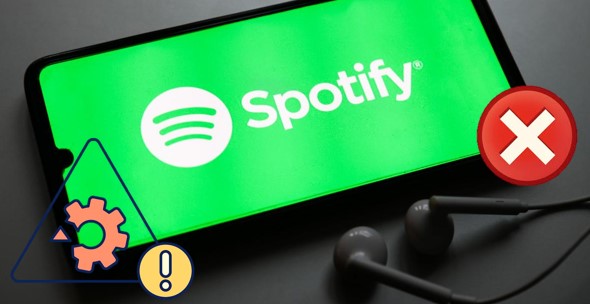
Partie 1. Pourquoi mon Spotify bug ?
Spotify, malgré sa grande stabilité générale, peut rencontrer des dysfonctionnements à cause de plusieurs facteurs. Voici les raisons principales qui expliquent pourquoi Spotify bug :
- Système obsolète : Spotify peut mal fonctionner si votre appareil n’est pas à jour.
- Connexion Internet instable : Une mauvaise connexion Wi-Fi ou 4G empêche le bon chargement des musiques.
- Cache corrompu : Des fichiers temporaires endommagés peuvent faire planter l’application.
- Bug de mise à jour : Une version récente de l’application peut contenir des erreurs techniques.
- Conflits avec d'autres apps : Des VPN, antivirus ou réglages système peuvent bloquer Spotify.
- Problèmes de compte ou de région : Compte expiré, restrictions géographiques ou erreur de connexion.
- Problèmes de serveur Spotify : Il arrive que les serveurs Spotify soient surchargés ou temporairement indisponibles.
- Stockage insuffisant sur votre appareil : Si vous n'avez pas assez de stockage sur votre appareil, Spotify peut ne pas se charger correctement, même avec le Wi-Fi.
Le 16 avril 2025, Spotify a subi une panne de service à grande échelle et des millions d'utilisateurs ont rencontré des problèmes tels que l'impossibilité de lire de la musique et d'accéder aux listes de lecture. À 6 h 20 HNE, les utilisateurs ont commencé à signaler qu'ils ne pouvaient pas se connecter ou écouter de la musique. Environ 5 heures plus tard, Spotify a annoncé que le service était progressivement rétabli, mais la cause précise de la panne n'a pas encore été rendue publique. Face à des problèmes avec le serveur officiel, tout ce que vous pouvez faire est d'attendre patiemment.
Vous trouverez ci-dessous une liste des défauts les plus courants et des moyens de les réparer vous-même.
Problème 1. Spotify ne se lance pas ou plante au démarrage
Lorsque vous cliquez sur l'icône Spotify, l'écran devient noir et ne répond plus, ou bien l'application s'ouvre à peine mais l'écran principal ne se charge jamais. Veuillez essayer les solutions suivantes pour résoudre le problème le plus rapidement possible.
Solutions :
Assurez-vous que vous êtes connecté au bon réseau Wi-Fi. Si le signal est faible, rapprochez-vous du routeur ou reconnectez-vous.
Fermez Spotify et nettoyez l'arrière-plan, attendez un peu et rouvrez-le.
Redémarrer l’appareil (smartphone, tablette, PC).
Mettre à jour l’application sur le Play Store ou l’App Store.
Désinstaller puis réinstaller Spotify pour repartir sur une version propre. Les utilisateurs peuvent se rendre sur le site Web officiel ou sur la boutique de logiciels pour réinstaller la dernière version de l'application Spotify.
Nettoyez l'espace de votre appareil en supprimant les fichiers, photos ou applications inutiles pour vous assurer qu'il y a suffisamment d'espace libre.
Pour vérifier si Spotify connaît une panne mondiale, visitez le site downdetector.de, un service qui suit les pannes. Vous pouvez également suivre le compte de médias sociaux SpotifyStatus sur X.
Vider le cache de Spotify :
- Sur Android : Paramètres > Applications > Spotify > Stockage > "Effacer le cache".
- Sur iPhone : Ouvrez Spotify Paramètres sur votre appareil iOS. Allez dans Stockage et appuyez sur Effacer le cache.
- Windows : « C:/Users/User Name/AppDataLocal/Spotify/Storage ». Ou allez dans l'application Spotify et cliquez sur Paramètres. Trouvez Stockage et cliquez sur Effacer le cache.
- Mac : « ~ / Bibliothèque / Application Support / Spotify / PersistentCache / Storage ». Dans le Finder, appuyez sur Cmd+Shift+G pour naviguer jusqu'à ce chemin.
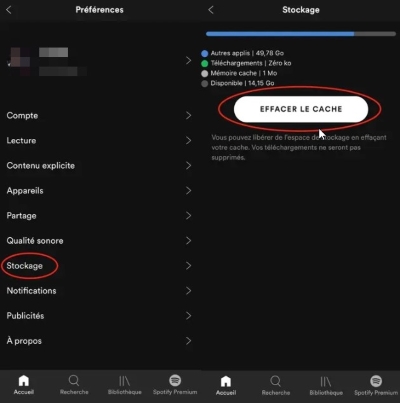
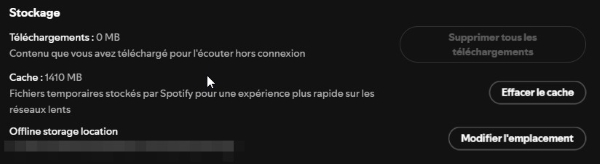
Problème 2. Impossible de se connecter à son compte Spotify
Il arrive que l’on ne puisse plus se connecter à Spotify, même avec les bons identifiants. Des messages d’erreur comme "Nom d’utilisateur ou mot de passe incorrect" apparaissent, ou la connexion via Facebook ou Google échoue sans raison apparente, laissant l’utilisateur bloqué à l’écran d’accueil sans pouvoir accéder à sa bibliothèque musicale.
Solutions :
Réinitialiser le mot de passe via le site spotify.com/password-reset.
Vérifier la connexion Internet (Wi-Fi ou données mobiles).
Essayer une autre méthode de connexion (e-mail ou identifiants directs).
Vérifier si le compte a été piraté via spotify.com/account.
Fermez les logiciels en conflit et désactivez temporairement les VPN, les plugins de blocage des publicités (tels que uBlock) ou les pare-feu.
Le compte peut être désactivé en raison d'un comportement anormal. Veuillez contacter le service client pour soumettre une vérification d'identité.
Problème 3. Spotify ne lit pas les chansons
Vous lancez Spotify, mais au lieu de jouer de la musique, vous obtenez l'erreur : « Spotify ne peut pas jouer pour le moment » ou passent automatiquement au morceau suivant sans raison ? Découvrez quelques solutions ci-dessous.
Solutions :
Sur votre ordinateur, vérifiez que les haut-parleurs ne sont pas désactivés pendant la lecture. Sur votre ordinateur Windows, allez dans Système > Son > Autres réglages sonores pour configurer correctement les périphériques de sortie sonore de votre ordinateur.
Changer la qualité de lecture : Paramètres > Qualité audio > sélectionner "Automatique".
Désactiver le mode "Économie de données" ou tout VPN actif.
Vérifier que l'appareil n’est pas en mode économie d’énergie.
Forcer la fermeture de Spotify et le relancer.
Essayez de jouer une autre chanson, si l'autre chanson est lue correctement, il se peut que la chanson en cours soit limitée à une région.
Désactivez « Activer l'accélération matérielle », allez dans Paramètres dans l'application Spotify. Faites défiler vers le bas et trouvez Compatibilité > désactiver l'accélération matérielle.
Problème 4. Synchronisation ou téléchargement impossible
Certains utilisateurs constatent que les musiques ne se téléchargent pas malgré une bonne connexion, ou que les playlists ne sont pas à jour sur leurs autres appareils. Cela empêche l’écoute hors ligne ou la continuité entre smartphone, tablette, ordinateur, etc.
Solutions :
Vérifier que vous avez un abonnement Premium, seul autorisé à télécharger de la musique.
- Sur PC : Ouvrez le client de bureau Spotify ou allez sur le site web de Spotify et connectez-vous à votre compte. Cliquez sur votre photo de profil en haut à droite et sélectionnez Compte. Sous l'option Plan, vous pouvez voir l'état actuel de votre abonnement.
- Sur Android/iPhone : Ouvrez l'application Spotify sur votre smartphone. Appuyez sur l'icône en forme de roue dentée (paramètres). Appuyez sur Compte, puis sur Abonnement. Vous pouvez y consulter le statut actuel de l'abonnement et les informations de facturation.
- Sur le site web : Visitez l'aperçu du compte Spotify et connectez-vous. Sur cette page, vous pouvez consulter votre plan et le modifier si nécessaire.
Si vous activez le mode hors connexion, il se peut que les téléchargements Spotify ne démarrent pas. Veuillez désactiver le mode hors connexion :
- Sur un ordinateur : Ouvrez l'application Spotify sur votre ordinateur. Cliquez ensuite sur votre nom d'utilisateur ou sur l'icône en forme de flèche à côté de votre nom dans le coin supérieur gauche. Cliquez sur Mode hors connexion pour désactiver le Mode hors connexion et faire disparaître la coche.
- Sur Android/iPhone : Ouvrez l'application Spotify sur votre téléphone et allez sur l'icône de l'engrenage (Paramètres) dans le coin supérieur gauche. Faites défiler vers le bas et désactivez le Mode Hors Ligne en désactivant l'interrupteur situé à côté de Mode Hors Connexion.
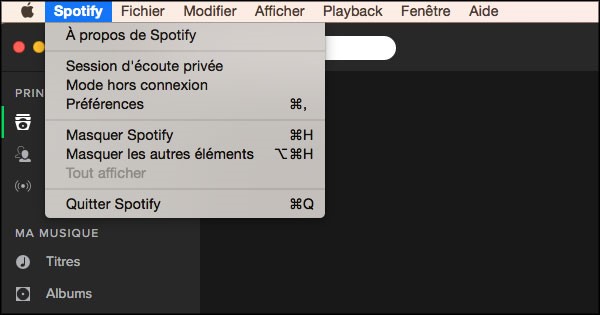
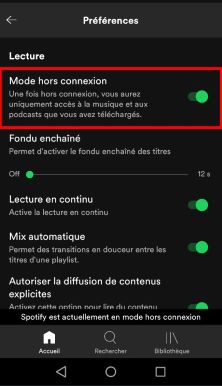
Désactiver le mode "Économie de données" ou tout VPN actif.
Spotify Premium ne vous permet de télécharger que 10 000 chansons. Si vous dépassez ce nombre, vous ne pourrez plus télécharger de chansons. Vérifiez cela dans la bibliothèque téléchargée. Si c'est le cas, vous devrez à nouveau supprimer la musique avant de pouvoir en télécharger de nouvelles.
S’assurer que l’espace de stockage est suffisant sur l’appareil.
Confirmer que vous êtes connecté au bon compte Spotify sur tous vos appareils.
Activer/désactiver l’option "Télécharger en Wi-Fi uniquement" selon votre situation.
Problème 5. Spotify ne fonctionne pas via Bluetooth ou appareils connectés
En usage avec des enceintes Bluetooth, des autoradios ou des téléviseurs connectés, Spotify peut parfois ne pas transmettre le son correctement. La musique continue de jouer sur le téléphone au lieu de passer sur l'appareil jumelé, ou bien la connexion Bluetooth échoue à répétition.
Solutions :
Supprimer puis reconnecter l’appareil Bluetooth.
Redémarrer les deux appareils.
Utiliser Spotify Connect (si disponible) pour un meilleur contrôle multi-appareils.
Vérifier les autorisations Bluetooth dans les paramètres du téléphone.
Problème 6. Spotify restreint ou inaccessible selon la région ou le réseau
Enfin, certains problèmes proviennent de la localisation géographique ou de la configuration réseau. L’accès à certaines chansons peut être restreint par région, ou des erreurs apparaissent à cause d’un VPN, d’un proxy ou d’un DNS mal configuré.
Solutions :
Désactiver le VPN ou changer de serveur si besoin.
Désactiver les proxies ou DNS personnalisés.
Vérifier si votre pays est bien pris en charge par Spotify via la liste officielle des pays.
Méthode Ultime. Enregistrer Spotify en MP3 et l'écouter sans l'application
Si aucune des méthodes ci-dessus ne résout votre problème, vous devez utiliser la solution ultime. Utilisez ViWizard Spotify Music Converter sur Windows et Mac pour enregistrer Spotify au format MP3 et le transférer vers un autre appareil pour une lecture hors ligne, de sorte que vous n'ayez plus à écouter de musique sur Spotify.
ViWizard supprime la protection DRM de la musique des plateformes de streaming et convertit les bibliothèques Spotify en MP3 et autres formats pour les sauvegarder localement de façon permanente. De cette façon, vous pouvez éviter de perdre du contenu en raison d'une défaillance du serveur ou de l'expiration de l'abonnement. Que vous soyez abonné à Spotify Free ou Premium, vous pouvez l'utiliser pour télécharger des fichiers audio de haute qualité à écouter en déplacement.
Fonctionnalités de ViWizard Spotify Music Converter
Essai Gratuit Essai Gratuit* Sécurité vérifiée. 5 481 347 personnes l'ont téléchargé.
- Télécharger les chansons, albums, listes de lecture, podcasts et livres audio de Spotify
- Convertir la musique Spotify en MP3, AIFF, FLAC, WAV, M4A, M4B sans perte.
- Permettre de lire la musique Spotify hors ligne sur n'importe quel appareil et à tout moment
- Compatible avec Windows et MacOs, ainsi qu'avec la dernière version de Spotify
Étape 1 Ajouter de la musique à la liste de conversion
Téléchargez le programme sur votre ordinateur et installez-le. Après l'installation, ouvrez le programme et connectez-vous au lecteur web avec votre compte. Trouvez la musique, les listes de lecture, les podcasts, les livres audio, etc. que vous souhaitez télécharger et cliquez sur le bouton plus sur le coin inférieur droit de l'écran pour ajouter Spotify à la liste de conversion.

Étape 2 Choisir le format de sortie et les paramètres
Allez dans Menu et sélectionnez Paramètres > Conversion. Le format de sortie, le débit binaire et la fréquence d'échantillonnage sont disponibles ici. Vous pouvez les définir à votre guise. Vous pouvez également les trier par album ou par artiste.
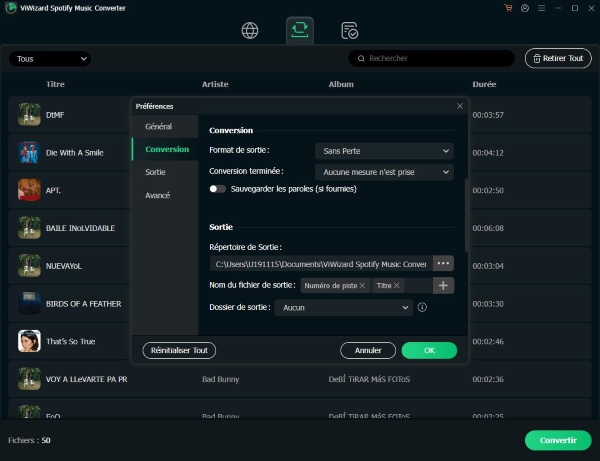
Étape 3Convertir la musique de Spotify
Cliquez sur « Convertir » et la conversion commence immédiatement à une vitesse 15× plus rapide. Après un certain temps, ces chansons MP3 Spotify sont enregistrées sur l'ordinateur. Allez sur « Converti » et trouvez toutes les chansons MP3 de Spotify. Avec le lecteur audio intégré, les chansons Spotify peuvent être lues directement, sans passer par l'application Spotify.
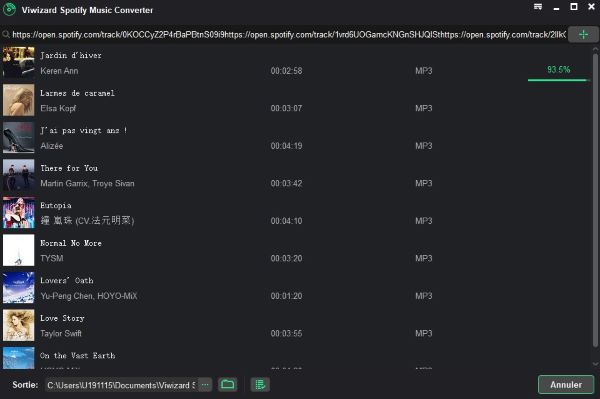
Conclusion
Nous espérons que les solutions ci-dessus ont résolu votre problème. Pour éviter de rencontrer à nouveau des problèmes similaires, nous vous recommandons d'essayer de télécharger vos chansons Spotify sur votre Windows et votre Mac en utilisant ViWizard Spotify Music Converter, puis de les transférer sur une clé USB ou dans votre voiture, etc., pour les écouter sans connexion Internet. Et profitez-en une fois pour toutes sur n'importe quel autre appareil sans l'application Spotify.
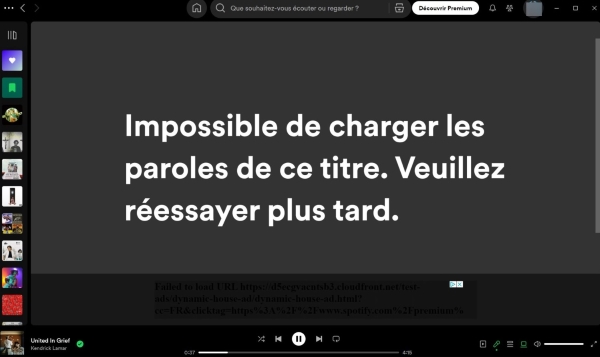
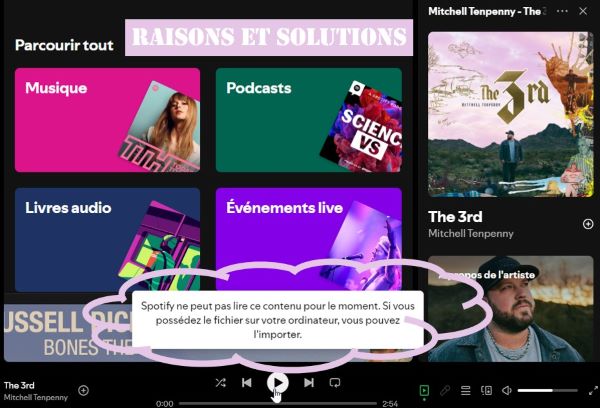
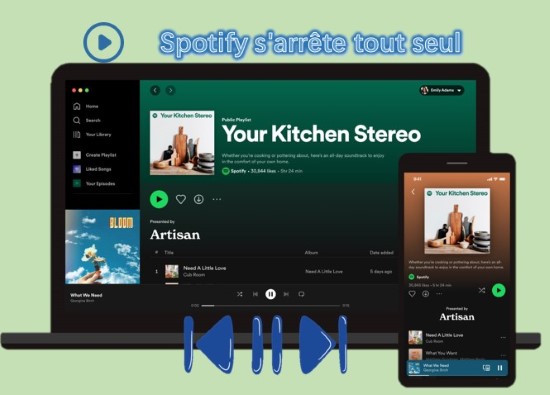
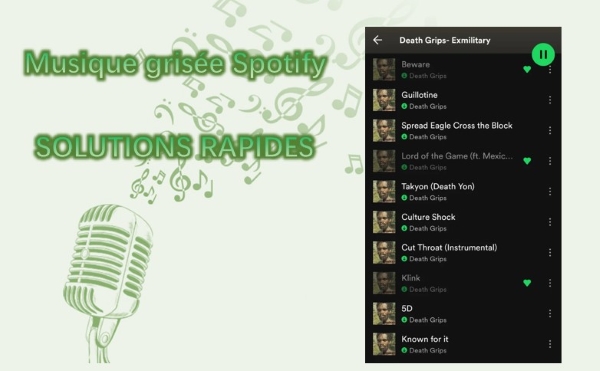
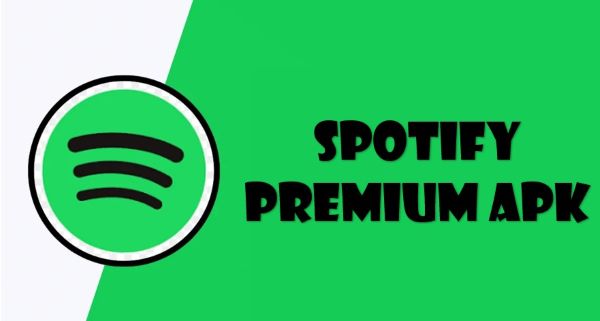

Laissez un commentaire (0)